鼎利软件使用问题(鼎利回复)-图文
- 格式:doc
- 大小:16.50 KB
- 文档页数:6

鉴于新员工的不断加入,项目人员的不断变动,如何让他们尽快入手,分担压力成为了大家比较头疼的事情。
重复的讲解,但由于涉及知识面广,专业不对应等因素,各新员工接受到的知识以及理解所需的时间不同。
特此就自动路测相关分析软件简单操作进行汇总成为文档,以便新员工自己动手研究。
一:ATU File Player操作说明ATU File Player也叫“ATU后台分析软件”,其主要作用是对自动路测设备ATU路测采集的数据进行分析、出图等。
以下为ATU File Player日常分析的简单操作。
(1):安装ATU File Player,其安装过程就是默认的下一步即可,略!(2):左键双击打开ATU File Player软件如下:ATU后台分析软件是对应的“自动路测管理平台”服务器的软件终端,要在这个终端上下载、加载和分析数据,首先要通过软件登陆到相关的服务器,进行一些设置。
点击“工具”里面的“系统设置”如下图:进来之后里面有“登陆设置”、“下载文件本地设置”、“其他设置”。
登陆设置就是登陆服务器的相关设置,包含服务器地址、端口号、用户名、密码等。
服务器地址就是下载数据来源的地址;端口号分为“室内”和“室外”,室内对应的是“室内测试管理平台”,其端口号是8089,室外对应的是“自动路测管理平台”,其端口号是8888。
用户名和密码就是省或者各地市日常测试登陆平台的用户名和密码。
例如遵义:用户名为:zunyi,密码为:123456。
选择记住密码和自动登陆,下次打开软件的时候就无需再次登陆,最后点击登陆即可。
点击“下载文件本地设置”如下图:在这里面主要设置下载LOG本地路径,也就是通过ATU后台分析软件下载的Log数据保存的地址,点击“设置”出现一个浏览窗口,在窗口里面选择自己比较熟悉的路径作为下载数据的保存地址。
勾选“设为默认”,之后下载的数据都会默认保存在这个路径。
如果没有进行设置,ATU后台分析软件安装目录也没有更改的话,下载的数据默认会保存在C盘的“LogDownLoad”的文件夹里面。
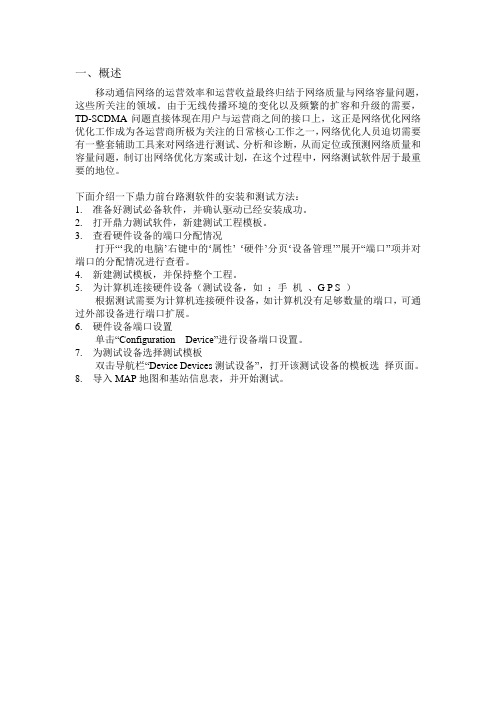
一、概述移动通信网络的运营效率和运营收益最终归结于网络质量与网络容量问题,这些所关注的领域。
由于无线传播环境的变化以及频繁的扩容和升级的需要,TD-SCDMA问题直接体现在用户与运营商之间的接口上,这正是网络优化网络优化工作成为各运营商所极为关注的日常核心工作之一,网络优化人员迫切需要有一整套辅助工具来对网络进行测试、分析和诊断,从而定位或预测网络质量和容量问题,制订出网络优化方案或计划,在这个过程中,网络测试软件居于最重要的地位。
下面介绍一下鼎力前台路测软件的安装和测试方法:1.准备好测试必备软件,并确认驱动已经安装成功。
2.打开鼎力测试软件,新建测试工程模板。
3.查看硬件设备的端口分配情况打开“‘我的电脑’右键中的‘属性’‘硬件’分页‘设备管理’”展开“端口”项并对端口的分配情况进行查看。
4.新建测试模板,并保持整个工程。
5.为计算机连接硬件设备(测试设备,如:手机、G P S )根据测试需要为计算机连接硬件设备,如计算机没有足够数量的端口,可通过外部设备进行端口扩展。
6.硬件设备端口设置单击“Configuration Device”进行设备端口设置。
7.为测试设备选择测试模板双击导航栏“Device Devices测试设备”,打开该测试设备的模板选择页面。
8.导入MAP地图和基站信息表,并开始测试。
二、设备准备需要准备的设备:笔记本,大唐测试主手机,被叫手机,狗,GPS,车载UPS等,如果电脑端口不够,还需要准备USB HUB(测试手机具体数量,根据现场情况确定)。
三、驱动安装1.鼎力软件安装按默认安装(出现下面界面是选择安装文件夹)。
软件安装完成后,在“开始->程序”中查看软件是否已经安装成功。
如果鼎力前台测试软件安装成功,然后进行手机驱动安装。
鼎力软件版本:PioneerSetup3.6.5.22.UE驱动安装鼎力手机驱动安装程序如下:执行安装程序,选择“VCOM Number”数目,点击“Install”按钮,安装驱动。

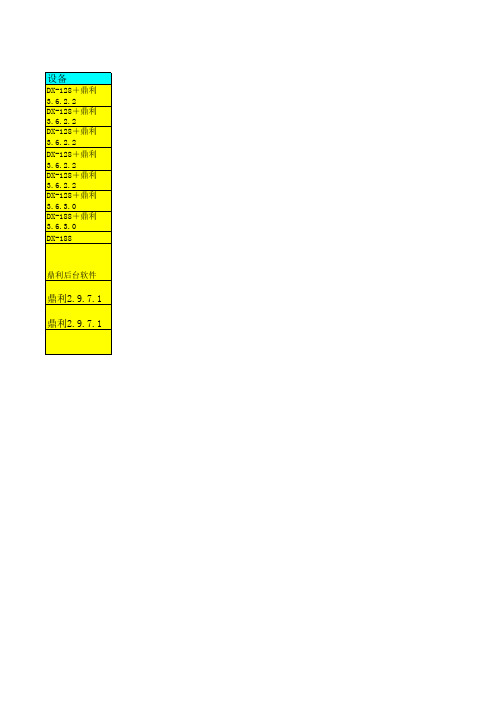

1、大唐驱动软件安装:一、卸载驱动不管以前有没有安装过USB2VCOM驱动,最好先点击“Uninstall”按钮,如下图1所示,卸载掉USB2VCOM驱动。
并重启电脑。
二、打包驱动安装1 如果以前安装过USB2VCOM驱动,请按照以上说明,卸载驱动,并重新启动电脑。
2 执行安装程序,选择“VCOM Number”数目一般要选择10,因为我们进行拉网测试两部测试终端要在一台电脑上测试,如果“VCOM Number”数目选择在时小于10就无法同时连接两部测试终端因此最好选择10,然后点击“Install”按钮,安装驱动。
此处选择的“VCOM Number”将为安装的VCOM数量。
安装完成后,点击“Exit”退出。
3 如果PC提示重新启动,请按照说明,重新启动计算机。
4然后按照下面的提示进行操作:1)、插上大唐测试终端,操作系统自动提示找到新硬件2)、选择“否,暂时不”,并点击下一步;3)、选择“自动安装软件(推荐)(I)”,并点击下一步;4)、跳出下面提示框后,选择“仍然继续”;5)、系统自动安装驱动,点击完成即完成驱动的安装。
5、点击完成即完成驱动的安装1、正常使用过程中,可以打开状态栏的MUX UI,或者就是通过开始菜单/所有程序/DatangMobile/DTM8100 MUX UI来打开MUX UI程序,来查瞧端口状态,在测试软件上的端口要添加的就是前面的两个。
如下图所示在测试软件上要添加的端口就就是3与4,而不就是4与5。
2、鼎力软件的基本使用2、1打开鼎利软件的默认窗口创建新的工程选择测试文件的保存路径菜单中英文选择(可选部分)相关阀值设置(如RSCP C/I等)电子地图的导入基站信息表的导入设备端口设置(GPS与测试手机)测试常用窗口测试模板设置CS12、2K模板设置CS64模板设置与CS12、2K模板设置基本一样就就是在如下处修改就可以PS 业务的设置测试工程的保存以上就是我们工作中常用的设置及要求。

Pioneer Operating instructions(For Quanta P1)目录目录 (2)1前台驱动安装 (3)2软件安装 (5)3设备连接.......................................................错误!未定义书签。
3.1驱动安装......................................................................................错误!未定义书签。
3.2设备配置......................................................................................错误!未定义书签。
4业务测试.. (15)4.1计划制定 (15)4.2开始记录测试Log (17)4.3业务测试控制 (18)1前台驱动安装启动PioneerDriversSetup安装程序后,依次执行如下操作:第一步:启动安装程序后,点击“Next”进行安装过程,点击“Cancel”退出驱动安装;然后点击“I Agree”后继续安装,“Back”返回到原始安装界面,“Cancel”退出安装第二步:选择安装路径,点击“Browse”更改安装路径,点击“Install”开始安装,点击“Back”则返回上一级页面,点击“Cancel”则退出安装;注意:此安装过程全程请关闭系统防火墙、三方防火墙、电脑卫士等工具,同时安装过程弹出的所有程序请默认安装。
此过程会安装net组件、MOS驱动、加密狗驱动、MSXML、WinPcap等。
第三步:安装成功后,给出安装成功的提示信息,按“Finish”按钮。
2软件安装启动Pioneer Setup安装程序后,依次执行如下操作:第一步:首先进入安装向导页面,点击“Next”则继续安装,点击“Cancel”则退出安装;然后点击“I Agree”后继续安装,“Back”返回到原始安装界面,“Cancel”退出安装图表1-1安装向导第二步:选择安装路径,点击“Browse”更改安装路径,点击“Install”开始安装,点击“Back”则返回上一级页面,点击“Cancel”则退出安装;图表1-2指定安装路径第三步:安装成功后,给出安装成功的提示信息,按“Finish”按钮。
鼎利测试软件使用1、新建工程选择文件——新建工程——打开对话框,选择OK2、连接设备打开测试软件,选择设置——设备——打开对话框选择连接设备有效的端口、设备名称,完成OK。
3、导入地图编辑——地图——导入,打开对话框选择地图类型打开并导入。
点击窗口——新建MAP窗口,出现地图如下:在工具栏选择打开,出现下图:选择VECT OR即可出现地图视图。
地图信息和小区信息表要等开始记录时拉到地图,不然开始记录时,你前面做的就白费了,要重新做了。
4、导入基站数据编辑——基站数据库基站数据要求TXT文件格式导完之后,左边菜单Sites出现如下右键点击TD-SCDMA,选择编辑,打开右边的Show Name再把TD-SCDMA拖入地图,就可以出现小区信息。
5、测试模板编辑设置——测试模板选择NEW新建一个模板VP拨打的设置如下:AMR拨打的设置如下:HSDPA下载和上传设置如下:鼎利端口有个范围,可以换端口。
6、更改RSCP、C/I的颜色及范围选项设置——常规设置——阀值可以更改颜色、打点轨迹的显示形状、大小、及需要显示类型。
7、设置GPS打点测试设置——数据——TDSCDMA数据8、可以开始执行脚本记录并开始测试出现下图把我们需要的主小区和相邻小区和C/I打开,这些都在左边的TD菜单里再打开中的Advance,选择具体的测试摸板,再点击START就可以了。
9、测试数据报告的生成(RSCP分段统计、C/I分段统计、覆盖率。
HSDPA业务的数据生成是在统计——TD数据报表——生成数据AMR和VP的数据报表生成是在主被叫联合报表设置——常规设置——统计范围HSPDA数据统计生成:HSDPA FTP测试1、应用层速率的算法:。
鼎利软件使用说明一、安装:在鼎利安装盘中有安装说明;1、双击“Premier V6 setup\setup”可进入安装向导,采用安装向导默认方式可完成安装;2、双击“HASP\DRIVER”可进入加密狗安装向导,采用安装向导默认方式可完成安装;3、插上加密狗,把winHASPRU(光盘上)拷贝放到硬盘同一路径下,双击“winHASPRU”文件,弹出以下窗口:点击checkHasp点击Update升级软件狗成功。
4、双击桌面上的“premier”打开鼎利软件,出现以下版面:5、单击“Export”按钮,在“Pilot Premier V6”安装目录下自动生成“Premier.txt”文件,将该文件E-mail至rlchen@,稍后您将收到了一封回复的E-mail,请将附件保存至C:\Program Files\DingLi\Pilot Premier6或C:\Program Files\DingLi\Pilot Panorama6(安装时的默认路径)替换掉原来的文件。
6、双击桌面的Premier V6 或Panorama V6图标,即能正常打开使用软件。
二、测试:1、在某一目录下新建一文件夹(稍后测试的数据都可保存到该目录底下);2、双击桌面的Premier V6 或Panorama V6图标打开软件,按“新建”键,弹出以下窗口:将“central Meridian”项改为当前所在位置经度的最近整数倍(如:当前经度为112o57′56.3″,该项可设为111,该数能被3整除且离112最近),将“Scale”项改为1,在“Ellipsoid Name”项下拉菜单中选定“China-Xian”,路径可选取刚才新建的文件夹,按“OK”确定;3、弹出以下窗口:右键点击“Devices”项,选定“configure”,左键单击,弹出以下窗口:使用GPS12XL型时GPS项选择“NMEA0183”,MS1选定“sagemOT96”,为这两个硬件设置相应的串口,按“OK”确定;4、弹出以下窗口:点击“Connect/Disconnect”项连机,连机成功时“Start/Stop logging”显示为红色(激活),否则为灰色(未激活)并显示错误信息;点击“Start/Stop logging”项开始测试,弹出以下窗口,在“MS1”中输入保存文件名:确定后弹出以下窗口,在“Numbers”输入要拨的电话号码,按“Dial”开始测试录入数据:5、上面测试中没有区域图纸,假如是室外路测的话,可由GPS自动刻录线路图,有区域电子地图的话也可倒入供参考用(移动公司提供);假如是在室内测试时就必须倒入测试区域的平面图,该图可手画或扫描生成,倒入步骤如下:倒入电子地图:选择“Import /External Map”输入外界地图项,弹出以下窗口:选定要倒入的地图文件(可单选也可多选,文件格式为MIF),确定弹出以下窗口:选定“Degrees”,在“Same Config”后打钩,确定即可;倒入室内楼层地图:选择“Project \New Map”项,弹出以下窗口:在浏览窗口选定要倒入的文件名,在Easting Max 和Northing Max项中分别输入地图的长宽比例(要与原图比例一致),在Layer Name项中输入楼层号,单击“Commit”图标后即可倒入该地图;重复上述步骤即可倒入多张楼层平面图;图纸格式为BMP、JPG等文件格式。
鼎利软件使用问题(鼎利回复)-图文
文档名称文档密级:
一、前台软件Pioneer
1. 测试时FTP下载或上传速率低
FTP下载或上传速率低,与网络环境、车速、电脑性能以及使用软件有关。
若是怀疑只有鼎利软件做上传、下载速率低,其他软件测试的结果正常,请先按照如下的方法验证一下: 1、请选择一个网络信号较好的地点做定点的CQT测试。
测试前确保这个扇区只有1个用户。
2、拨号上网,不打开前台测试软件,使用类似
FLASHXP/WSFTP/CUTEFTP等商用FTP软件,上传或下载一个大于10M的压缩文件,查看一下商用FTP软件上传或下载的速度。
连续测5次,取其速率的平均值。
2021-8-19
华为机密,未经许可不得扩散第1页, 共10页
文档名称文档密级:
3、断开拨号网络,打开Pioneer,在同一个FTP服务器上传或下载同样大小的文件。
连续测试5次,查看其平均速率。
4、更换FTP服务器,使用商用FTP软件以及鼎利软件再试一次。
注意:1、不要用不同的电脑测试的结果来对比。
不同电脑的性能、安装的软件不一样,上传/下载的速率可能会有很大的差别。
因此建议对比测试时采用性能比较好的同一台电脑,关掉网络防火墙、杀毒软件等其他一些网络软件再进行测试。
2、不要使用迅雷等下载软件来做对比测试;
3、可以使用DU METER等网络流量监控软件实时查看网络流量,但是不要用这个软
件来统计上传/下载的速率(因为这个软件得出的统计结果为所有瞬时速率的平均值,而不
2021-8-19
华为机密,未经许可不得扩散
第2页, 共10页
文档名称文档密级:
是电信规范要求的上传下载的速度平均值)。
如果测试结果显示商用FTP软件与鼎利软件相差不大,速度都比较慢,建议卸载一些非测试所需的网络相关软件,并对电脑做系统的优化。
如果测试结果显示商用软件比鼎利软件有较大差距,鼎利软件测的结果较慢,可以尝试以下解决方法:
1、如果使用的终端是EC226,则请卸载原有的EC226的驱动程序,并安装EC360的驱动。
驱动程序下载地址
为:://.dingli./download/driver/Huawei EC360(SN-KJ2AA)Driver.zip
2、经多方查资料,在微软的文档库(MSDN)上有一段说明:
://support.microsoft./kb/246984/zh-cn,也就是说默认的8K缓冲区大小可能不适合EVDO MODEM测试。
根据以上说明,我们对注册表进行了修改以适应这种高速测试的
环境。
请替换Pioneer安装路径下原有的dll文件。
2. 前台或后台软件解码时会报错。
1、确保工程所在的的分区内有足够的连续空间(比如若是工程所在路径为D:\\Program
Files\\DingLi\\Pilot Pioneer3.6.1.33 20210226,那么就要确保D盘要有足够的连续空间)。
2、对工程所在的分区进行磁盘碎片整理,确保这个分区能提供足够的连续空间(开始—程序—附件—系统工具—磁盘碎片整理程序)。
3. 测试数据不能合并。
使用ULTRA EDIT软件打开所需要合并的测试数据,确保这些数据是用同一种终端来采集的。
2021-8-19
华为机密,未经许可不得扩散第3页, 共10页
文档名称文档密级:
二、后台软件Navigator
1. 统计结果显示RLP速率小于应用层速率
按照目前的测试规范,当时测试时是采用60秒的超时设置,也就是说,差不多每60秒就下载一个文件。
在每一次下载过程中经过的步骤大概如下:PPP拨号连接,PPP连接成功,软件开始尝试连接FTP服务器,连接FTP服务器成功,软件尝试从FTP服务器上找到所要下载的文件,找到文件成功,开始下载第一个字节,下载完成最后一个字节,PPP连接挂断。
应用层速率是从下载第一个字节才开始计算的,到下载完成最后一个字节停止计算。
而RLP从PPP连接就开始有流量了,由于这个时候流量非常小,因此降低了整个RLP的速率。
如果测试时下载的是一个很大的文件,测试时间持续很长,那么由于PPP连接时间以及FTP服务器连接时间很短,只占用了整个测试时间很小的一部分,RLP的速率就会肯定大于应用层的速率;正是因为每次下载的时间太短,只有60秒,PPP连接时间以及FTP服务器连接时间(包括后来的PPP挂断时间)占用了整个测试时间不可忽视的一部分,因此统计看来RLP速率就比应用层速率低了。
RLP速率比应用层速率低,根本原因在于统计的起始点和终止点不一致。
如果大家都是从应用层下载第一个字节开始计算,到应用层下载完最后一个字节截至,那么RLP的速率也是肯定会比应用层速率大的。
我们软件以前就是采取这种方式来统计,但是
由于这样的统计方式与ACTIX不一致,因此后来又改成与ACTIX 一致的统计方法了(就是目前的统计方法)。
我们新出的版本会增加新的RLP的字段,来解决RLP速率比应用层慢的问题。
2021-8-19
华为机密,未经许可不得扩散
第4页, 共10页
文档名称文档密级:
RLP的速率现在的计算方法是:手机每4秒给出一个总的流量,软件会根据这4秒的流量给出一个平均值(也就是说4秒一个采样点)。
举个例子,软件从0秒开始下载数据,第4秒时手机上报了一个流量,那么此时的RLP速率就是这个流量/4;第八秒的时候又有一个流量,那么此时的速率就是这个流量/8。
也就是说,RLP的速率其实是一个一直在做平均的平均速率,并不能反应瞬时的情况;而且最后的RLP速率的平均值,也就是将这些平均的速率再来平均一次。
我们觉得这种算法非常不合理,因此我们新的版本会改进这一算法(这样是应电信的要求,但是这样跟ACTIX又不一致了)。
新的算法是这样的:软件会分析手机的流量,给出RLP层每秒的瞬时速率,这样就能有效的与物理层、应用层的瞬时速率做对比;同时最后计算平均RLP速率的时候,我们的起止时间也和
应用层一样,都是从应用层下载第一个字节开始,到下载完最后一个字节结束。
这样就能保证RLP比应用层的速率大了。
我们最新的版本已经解决了这个问题。
://.dingli./download/Navigator setup for EVDO.zip 在这一版本中,我们增加了RLP瞬时速率的字段
EV_RxRLPThrputInstant/EV_TxRLPThrputInstant,这两个参数可以在菜单统计—自定义统计报表中得到统计结果。
我们的统计结果在数据业务上做了过滤。
也就是说,这个统计结果是从数据业务开始测试的时间算起,不计算PPP拨号连接过程中的RLP 速率。
需要注意的是,最后的平均值仍然是所有这些瞬时速率的平均。
2. 后台统计结果显示RLP速率比DRC申请速率高
我们在发现这些问题的地方进行了多次对比验证测试,测试的结果表明我们软件本身解码并没有问题(用QXDM测试也反映了这一点),详细请参照附件。
下面用我在现场用QXDM测试的一个例子来说明:
2021-8-19
华为机密,未经许可不得扩散
第5页, 共10页。